앞 포스팅에서는 워드프레스에 대한 개괄적인 설명과 카페24 업체를 통한 호스팅 및 도메인 생성·연결 방법에 대하여 자세히 알아보았습니다. 그렇다면, 이번시간에는 이제 워드프레스는 기본적으로 탑재되어 있겠으니, 스마트폰으로 비유한다면 어플리케이션으로 생각 할 수 있는 각 플러그인에 대한 이야기와 글 작성 방법 기초편으로 들여다 보도록 하겠습니다.
저처럼 초보입장에서 앞전 포스팅이 필요하신 분은 아래 링크를 타고 가시면 되시겠습니다.
📌워드프레스 블로그, 홈페이지 만들기 처음부터 시작하기 (워드프레스에 대하여)
📌워드프레스 블로그, 홈페이지 만들기 처음부터 시작하기 (도메인과 호스팅 구매하여 적용)
워드프레스 플러그인과 글 작성하기
워드프레스를 위해 호스팅과 도메인 생성까지 잘 찾아오셨습니다. 저도 맨땅에 헤딩하며 찾아보았던 것인데, 두근두근 거리더라구요.
글쓰기 전 편집기 플러그인 설치하기
먼저 플러그인이라하면 스마트폰으로 치면 어플리케이션이라고 비유하였습니다. 워드프레스 내 기본탑재된 것만으로는 사용자에게 100% 만족감을 줄 수 없습니다. 실제로 외국과 달리 한국에서의 워드프레스 정보 등이 많이 부족한 실정이기 때문에 플러그인 설치를 통한 편의성 증대는 필수라고 볼 수 있습니다.
먼저 초기화면은 아래와 같이 구성되어 있습니다. 네이버 블로그나, 구축이 잘된 블로그와는 많이 차이가 있습니다. 적응도 쉽지않아요.
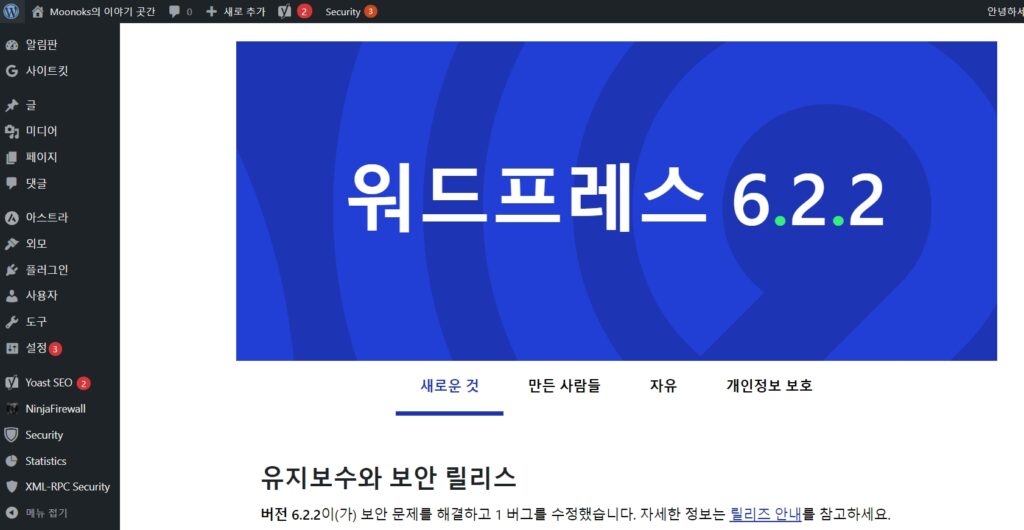
클래식 에디터 설치하기
워드프레스 5.0 버전부터 구텐베르크 편집기가 기본 편집기로 탑재되어 있는 상황입니다. 하지만 이는 몇가지 버그가 많이 발생되어 사용률이 낮은 편이고, 다양한 사용자에게 굉장한 평점을 받고 있는 에디터이면서 안정적인 클래식 에디터를 아래와 같이 설치합니다.
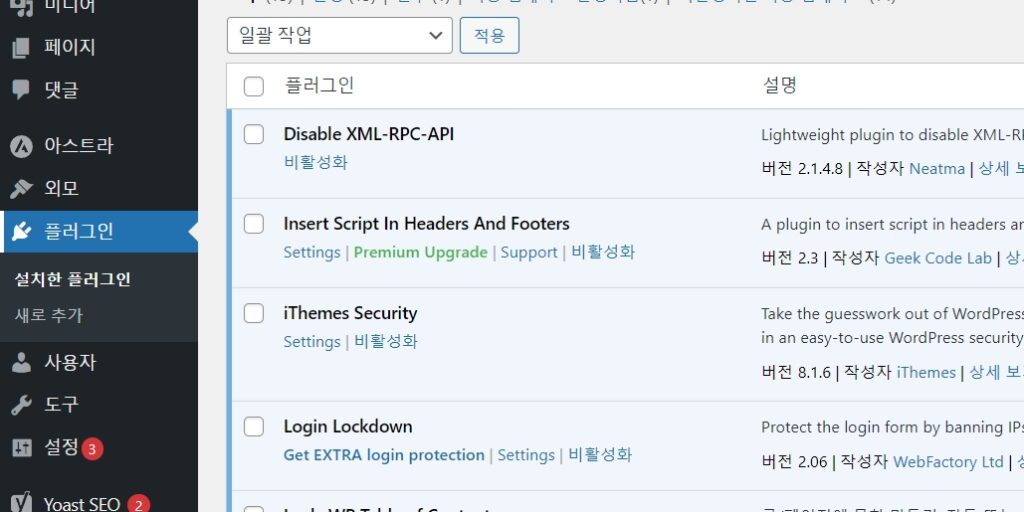 먼저 위 화면의 플러그인 버튼에 마우스를 대면 두 가지 메뉴인 설치한 플러그인과 새로추가 버튼이 있습니다.
먼저 위 화면의 플러그인 버튼에 마우스를 대면 두 가지 메뉴인 설치한 플러그인과 새로추가 버튼이 있습니다.
여기서 자연스럽게 새로 추가 하기위해서 새로 추가 버튼을 눌러주고 아래와 같이 플러그인을 검색합니다.
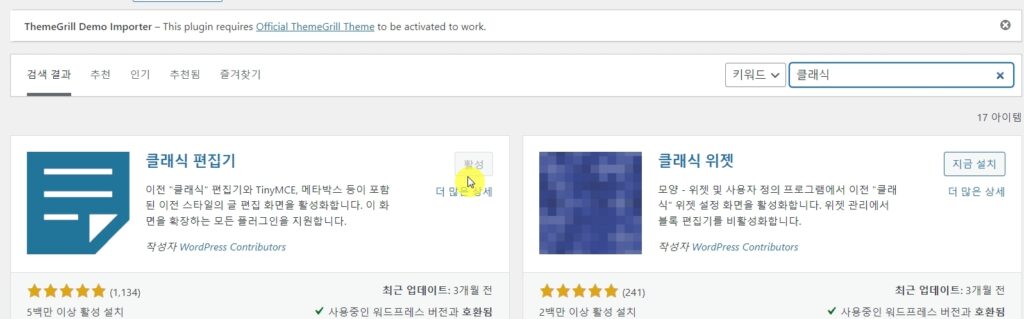
그러면 보시는 바와 같이 클래식 편집기가 보이실텐데요, 무려 별 5개니 믿고 설치하시면 됩니다.
저는 화면에 보는바와 같이 설치가 되어있어 활성버튼으로 되어있는데, 여러분께서는 지금 설치 버튼을 누르시고, 설치가 끝난 즉시 활성화 버튼을 눌러 두시면 설치와 활성화가 간단하게 끝이납니다. 그 이후 위 화면에 표시한 것처럼 설정 메뉴를 눌러 고급 편집기 도구를 들어가시면 클래식 편집기 화면이 나오는데요.
그 이후 위 화면에 표시한 것처럼 설정 메뉴를 눌러 고급 편집기 도구를 들어가시면 클래식 편집기 화면이 나오는데요.
여기서 여러분들이 글쓰기에 있어서 사용할 메뉴들을 마우스로 눌러 끌어서 조합하고, 배열이 가능한 점 참고해주세요.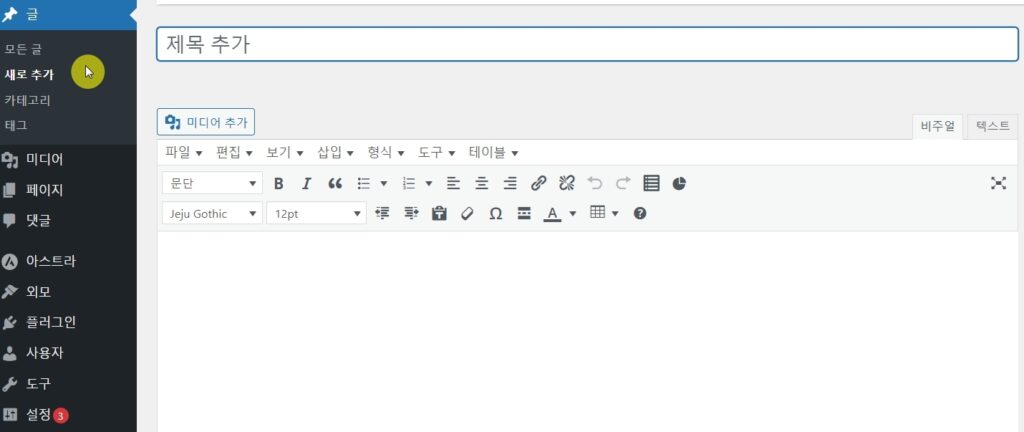
이후 위 글 메뉴에서 새로추가 버튼을 누르시면 이렇게 편집기가 활성화 된 것을 볼 수 있습니다.
워드프레스 보안 플러그인 설치하기
글쓰기를 앞서, 워드프레스 보안과 백업은 매우 중요한 부분입니다. 특히 백업의 경우 카페24 호스팅 업체에서 아래와 같이 자동복원과 백업서비스를 워드프레스 매니지드에서는 제공하고 있는 것으로 확인을 하였습니다. 하여 기타 보안 플러그인에 대하여 언급하겠습니다. 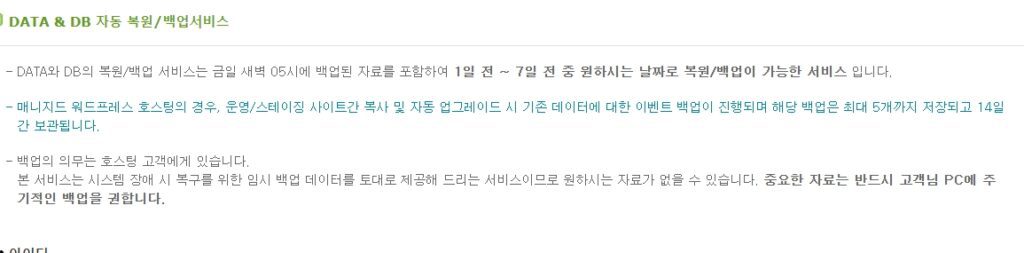
웹에는 해커와 자동 해킹용 로봇, 공격 불청객 등이 있을 수 있습니다. 이를 막기위해 보안을 강화해야하고 무료 플러그인 설치를 통해 이를 보완해보도록 하겠습니다.
역시 편집기 설치한 바와 같이 동일한 경로로 가셔서, 검색창에 ithemes security를 입력해 플러그인을 설치하고 활성화 합니다.
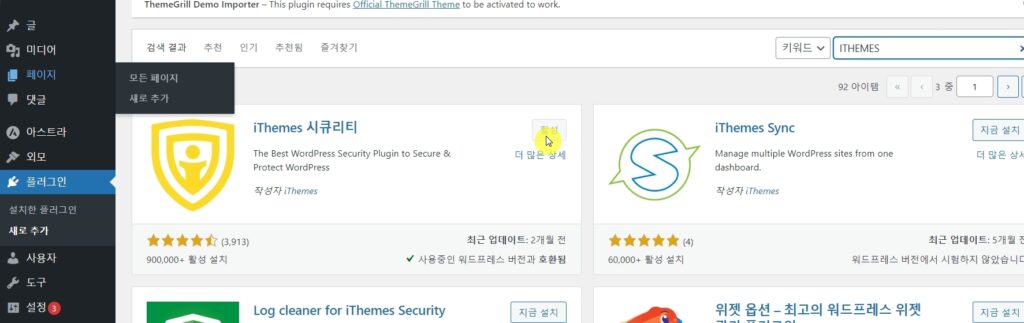
활성화하면, 좌측 메뉴에 아래와 같이 Security가 생성됩니다.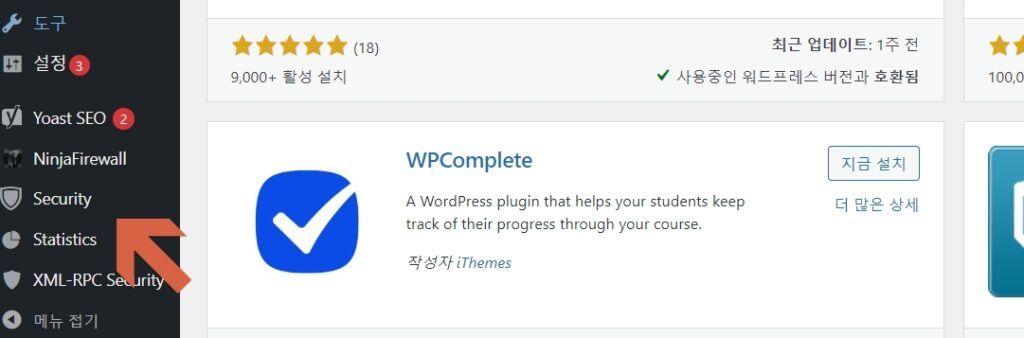
여기에 들어가 기본 설정만 마치시고, 중요한 부분만 확인한다면
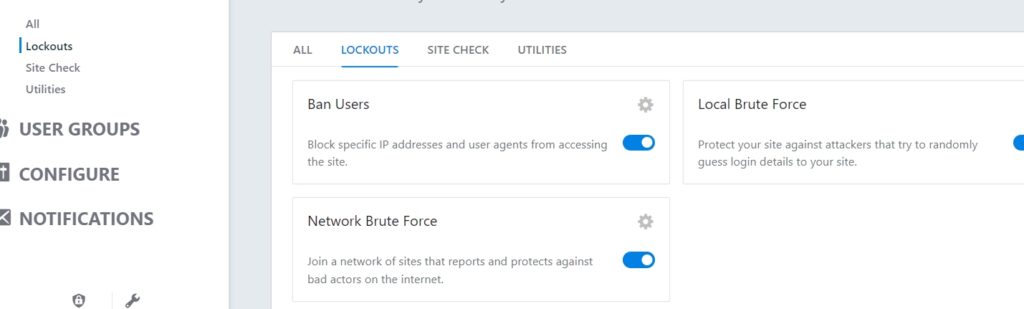 lockouts 메뉴에서는 위 부분이 활성화 되어 있을 겁니다. (기본 값인 것으로 보여집니다)
lockouts 메뉴에서는 위 부분이 활성화 되어 있을 겁니다. (기본 값인 것으로 보여집니다)
ban user는 위 말 그대로 특정 아이피 상대방 접속을 막는 것이고,
나머지 것들은 해커가 웹사이트공격을 시도하는 시점에 공격을 확인하고 차단하거나, 다른 웹사이트에서 해킹 공격 시도한 이력있는 해커의 ip목록을 네트워크 지식화하여 그가 접속을 하면 공격하지 않아도 사전에 접속을 차단을 하게 됩니다.
- 특히 local brute force의 톱니바퀴 모양을 통해 설정화면으로 진입하면, 아래와 같이 나오는데요.
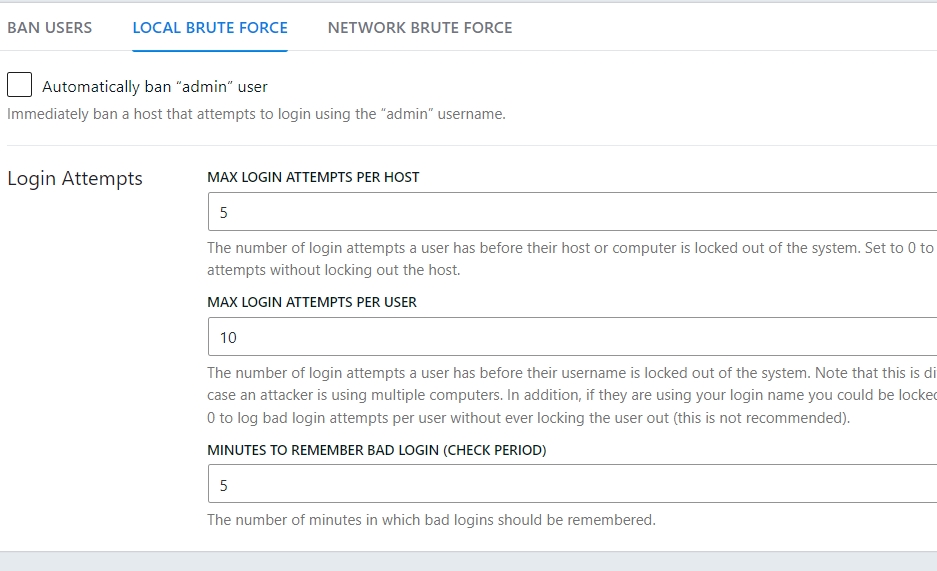
- 맨 위의 max login attempts per host 는 호스트 컴퓨터별 로그인 시도 제한 횟수를 뜻하는 것이며, per user는 사용자 id별 로그인 시도 제한 횟수, minutes to remember bad login은 제한 사항에 걸리면 설정 시간 동안 로그인을 막는다는 것을 의미합니다.
- 제가 설치했을 때는 기본 값이 위와 같이 잘 설정되어 있는 것이 확인되어 별도 설정하지 않았습니다.
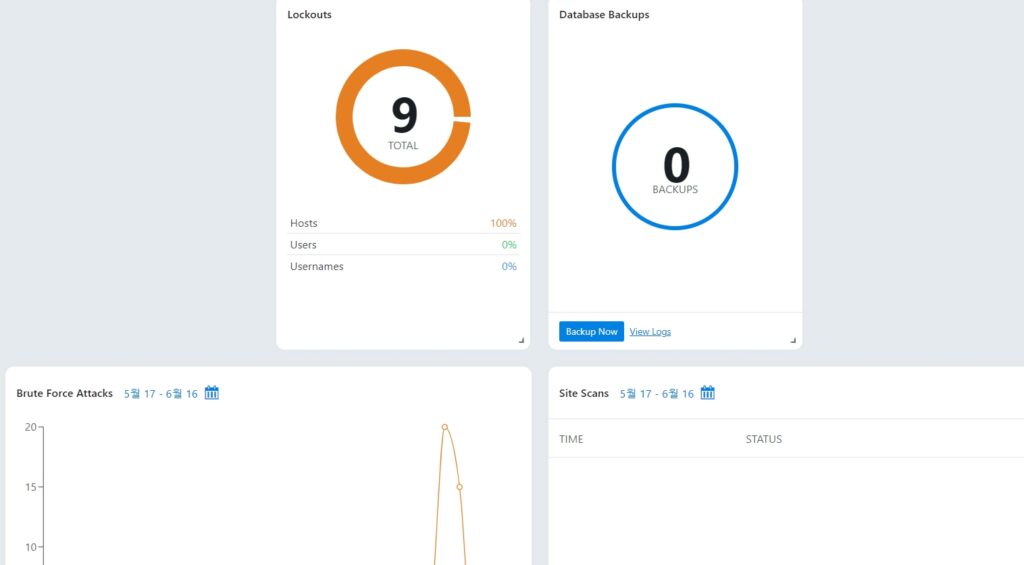 기본 설정 값만 지정해두어도 건들여야 할 것은 별도 없어보이고, 다시 왼쪽 메뉴에서 security를 눌러 최초화면으로 들어가면, 위와 같이 보고서가 나오는데요. 실제로 어택 횟수나 이런 것들이 기재가 되는데 실제로 공격을 받았다는 것인지는 저도 확인을 할 수 없지만, 보고서 자체는 그렇게 보고를 하는 것을 보아… 뭐 그렇다고 할 수 있는 것 같았습니다.
기본 설정 값만 지정해두어도 건들여야 할 것은 별도 없어보이고, 다시 왼쪽 메뉴에서 security를 눌러 최초화면으로 들어가면, 위와 같이 보고서가 나오는데요. 실제로 어택 횟수나 이런 것들이 기재가 되는데 실제로 공격을 받았다는 것인지는 저도 확인을 할 수 없지만, 보고서 자체는 그렇게 보고를 하는 것을 보아… 뭐 그렇다고 할 수 있는 것 같았습니다.
워드프레스 보안플러그인의 한계
하지만 여러 블로거들이나 정보 카페에서는 이런 보안플러그인은 사이트에 무겁다. 부하가 걸린다. 느려진다 라는 입장이 많아서 밤에만 활성화하는 등의 여러 대안을 제시하고 있습니다. 하지만, 저 같은 경우에는 아직 많은 정보가 있지 않은 초기 블로그이고 속도에 민감하지 않기대문에 활성화하고 24시간 켜두고 있는 상태입니다.
맺으며
워드프레스에 들어와 가장 중요한 보안 기본 프로그램을 활성화하고, 글쓰기 전 편집기라는 플러그인을 설치까지 진행해보았습니다.
금번 포스팅이 길어져 이야기를 하지 못한 글쓰기와 기타 이야기들은 초보자인 제 입장에서 보다 쉽게 써보도록 노력해보겠습니다.
감사합니다.

